- ეკრანმზოგი ყოველთვის არ მუშაობს ისე, როგორც საჭიროა და ზოგჯერ დასრულდება შეცდომის შეტყობინებით შეცდომა ხელს უშლის ამ სლაიდშოუს თამაშს.
- ამის გამოსასწორებლად, შეგიძლიათ შეცვალოთ ფოტო ფაილის სათაურები წყაროს საქაღალდეში ან შეცვალოთ საქაღალდის წყარო სლაიდების ჩვენებისთვის.
- საუკეთესო სლაიდშოუ შემქმნელებს ხშირად არიან უშეცდომოდ, ასე რომ, სლაიდების ჩვენება Adobe suite– ის ერთ – ერთი საშუალებით გახდება თქვენი პირველი არჩევანი გრაფიკის შექმნისთვის.
- თუ შეცდომა ხელს უშლის ამ სლაიდშოუს თამაშს Windows 10-ში, შეიძლება დაგჭირდეთ cჩამოკიდეთ საქაღალდის წყარო სლაიდშოუზე ქვემოთ მოცემული ნაბიჯების შესაბამისად.

- ჩამოტვირთეთ Restoro PC Repair Tool მას გააჩნია დაპატენტებული ტექნოლოგიები (პატენტი ხელმისაწვდომია) აქ).
- დააჭირეთ დაიწყეთ სკანირება Windows– ის პრობლემების მოსაძებნად, რომლებიც შეიძლება კომპიუტერში პრობლემებს იწვევს.
- დააჭირეთ შეკეთება ყველა თქვენი კომპიუტერის უსაფრთხოებასა და მუშაობაზე გავლენის მოსაგვარებლად
- Restoro გადმოწერილია 0 მკითხველი ამ თვეში.
ვინდოუსი მოიცავს სურათის სლაიდების ჩვენების ეკრანმზოგი რომლითაც შეგიძლიათ აჩვენოთ თქვენი fave ფოტოები.
ამასთან, ეს ეკრანმზოგი ყოველთვის არ მუშაობს. უფრო მეტიც, ის ზოგჯერ ავრცელებს იმავე შეცდომის შეტყობინებას, რომელშიც ნათქვამია შეცდომა ხელს უშლის ამ სლაიდშოუს თამაშს.
შესაბამისად, ეკრანმზოგი არ აჩვენებს სურათების სლაიდშოუს. ეს არის რამდენიმე რეზოლუცია, რომელსაც შეუძლია დაასწოროს სლაიდშოუს ეკრანმზოგი Windows 10-ში.
როგორ გამოვასწოროთ შეცდომა, რომელიც ხელს უშლის სლაიდშოუს თამაშს?
- სანაცვლოდ ითამაშეთ სლაიდების ჩვენებები Adobe Spark– ის გამოყენებით
- შეამოწმეთ დესკტოპის ფონის პარამეტრები
- შეცვალეთ ფოტო ფაილის სათაურები წყაროს საქაღალდეში
- შეცვალეთ საქაღალდის წყარო სლაიდშოუსთვის
- შეკეთება Windows Essentials პროგრამა
- დაამატეთ Google Picasa Windows- ს
1. სანაცვლოდ ითამაშეთ სლაიდების ჩვენებები Adobe Spark– ის გამოყენებით

როგორც სწრაფი შეხსენება, Adobe Spark ხშირად გამოიყენება უნიკალური შესაქმნელად გრაფიკა, ვებ – გვერდების ჩართვა და მოკლე ვიდეოებიც კი.
Windows- ის მიერ შემოთავაზებული სურათის სლაიდების ეკრანმზოგი რაც მოსახერხებელია, სოციალური მედიისთვის გრაფიკის შექმნა და სლაიდშოუებით ტკბობა ძალიან ინტუიციურია Adobe Spark– ის გამოყენების დროსაც.
უბრალოდ ატვირთეთ თქვენი ვიდეოები, დაამატეთ ტექსტი, მუსიკა და ხმის გადაცემა, რათა შექმნათ თქვენი საკუთარი ანიმაციური შედევრი რამდენიმე წუთში.
უფრო მეტიც, სლაიდების ჩვენების ყველა პრობლემა და შეცდომები, რომლებთან დაკავშირებაც ხშირად გიწევთ, პროფესიონალური პროგრამული უზრუნველყოფის ინსტრუმენტის გამოყენებისას კარგავს.
რაც შეეხება ამ გამარტივებულ ინტერფეისს, ის დაგეხმარებათ Adobe Spark- ში ნიავის მსგავსად მუშაობაში.

Adobe Spark
ისიამოვნეთ უფასო პროფესიონალურად შემუშავებული შრიფტებით და თემებით და შექმნათ ანიმაციური ვიდეოები Adobe Spark– ით.
2. შეამოწმეთ დესკტოპის ფონის პარამეტრები
- დააჭირეთ ღილაკს Win გასაღები + X პირდაპირ მენიუს გასახსნელად.
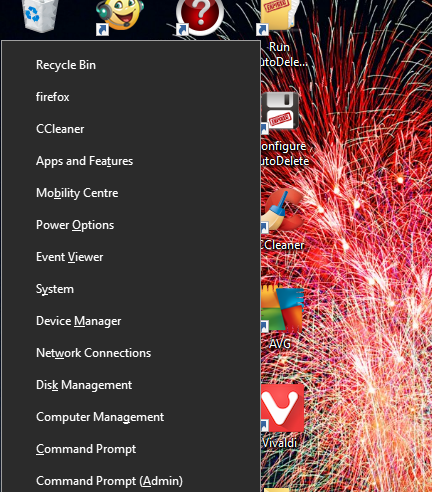
- აირჩიეთ დენის პარამეტრები შემდგომი პარამეტრების გასახსნელად.
- დააჭირეთ ენერგიის დამატებითი პარამეტრები პირდაპირ ქვემოთ მოცემულ კადრში ფანჯრის გასახსნელად.
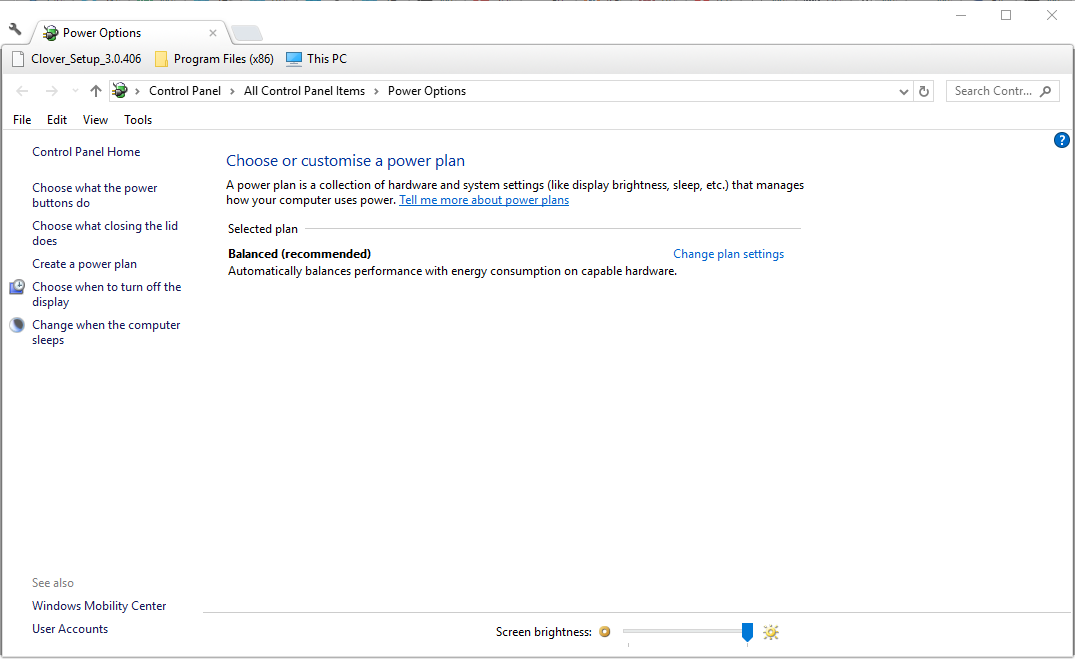
- დააჭირეთ შეცვალეთ გეგმის პარამეტრები ქვემოთ მოცემული გეგმის ვარიანტების გასახსნელად.
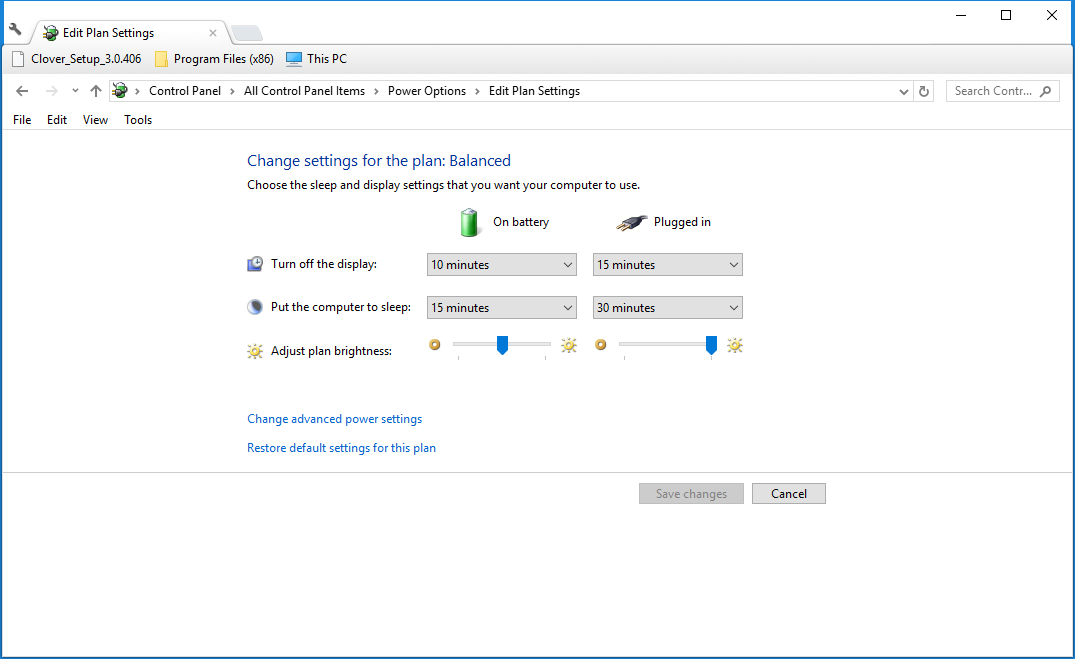
- აირჩიეთ შეცვალეთ მოწინავე დენის პარამეტრები პირდაპირ ქვემოთ მოცემულ კადრში ფანჯრის გასახსნელად.

- დააჭირეთ დესკტოპის ფონის პარამეტრები და სლაიდ შოუ გაფართოების ვარიანტები, როგორც ეს ნაჩვენებია ქვემოთ მოცემულ კადრში.
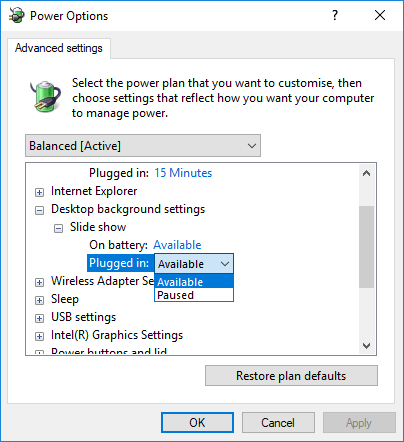
- ახლა აირჩიეთ ხელმისაწვდომია ჩართულ და ბატარეის ჩამოსაშლელ მენიუში.
- დააჭირეთ ღილაკს მიმართვა ღილაკს და დააჭირეთ ᲙᲐᲠᲒᲘ.
Windows 10 მოიცავს დესკტოპის ფონის პარამეტრებს მის Power Options ფანჯარაში, რომლითაც შეგიძლიათ პაუზა გააკეთოთ, ან გამორთოთ სლაიდების ჩვენების ეკრანმზოგი.
გაუშვით სისტემის სკანირება პოტენციური შეცდომების აღმოჩენის მიზნით

ჩამოტვირთეთ Restoro
PC სარემონტო ინსტრუმენტი

დააჭირეთ დაიწყეთ სკანირება რომ იპოვოთ ვინდოუსის პრობლემები.

დააჭირეთ შეკეთება ყველა დაპატენტებულ ტექნოლოგიებთან დაკავშირებული პრობლემების გადასაჭრელად.
გაუშვით კომპიუტერის სკანირება Restoro Repair Tool– ით, რომ იპოვოთ უსაფრთხოების პრობლემები და შენელებული შეცდომები. სკანირების დასრულების შემდეგ, შეკეთების პროცესი შეცვლის დაზიანებულ ფაილებს ახალი Windows ფაილითა და კომპონენტებით.
პირველ რიგში, შეამოწმეთ, რომ ეს პარამეტრები არ არის დაყენებული პაუზისთვის. შეგიძლიათ შეცვალოთ ეს პარამეტრები, როგორც ზემოთ არის ახსნილი.
3. შეცვალეთ ფოტო ფაილის სათაურები წყაროს საქაღალდეში
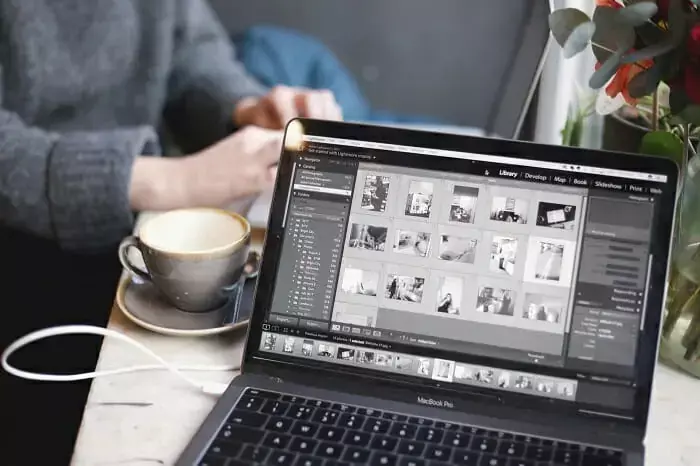
ფაილის სათაურების რედაქტირება კიდევ ერთი გზაა სურათის ეკრანმზოგი დაფიქსირებისთვის. შეცვალეთ ფაილის სათაურები სლაიდების შოუს სურათის წყაროს საქაღალდეში ისე, რომ არცერთი მათგანი არ აღემატებოდეს 12 სიმბოლოს.
გარდა ამისა, წაშალეთ სიმბოლოები ფაილის სათაურებიდან. ფაილის ნებისმიერი სათაურის შეცვლა შეგიძლიათ File Explorer- ში, დააწკაპუნეთ მასზე მარჯვენა თაგუნით და მონიშნეთ ფაილი გადარქმევა.
4. შეცვალეთ საქაღალდის წყარო სლაიდშოუსთვის
- დააწკაპუნეთ მარჯვენა ღილაკით Windows 10-ის სამუშაო მაგიდაზე, აირჩიეთ გარეგნობადა აირჩიეᲔკრანმზოგი პირდაპირ ფანჯრის გასახსნელად.

- შემდეგ დააჭირეთ ღილაკს პარამეტრები Windows Live Photo Gallery Screensaver- ის ღილაკი.
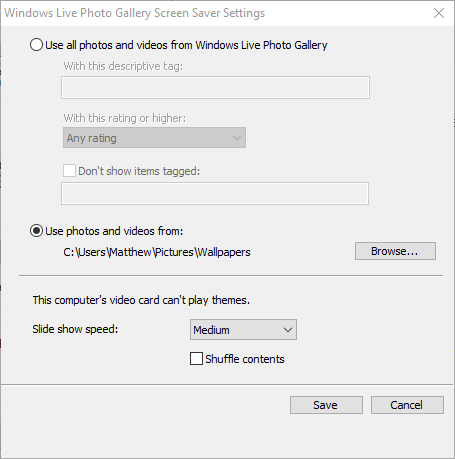
- დააჭირეთ ღილაკს დათვალიერება სლაიდების შოუს ალტერნატიული საქაღალდის წყაროს ასარჩევად.
- დააჭირეთ ღილაკს კარგი ღილაკს Folder- ის ფანჯარაში.
- მოხვდა Გადარჩენა ღილაკი
- თუ თქვენ გჭირდებათ იგივე სურათების შენარჩუნება სლაიდშოუში, დააყენეთ ახალი საქაღალდე და გადადეთ სურათები ამ საქაღალდეში. შემდეგ აირჩიეთ ახალი საქაღალდე, როგორც სლაიდების ჩვენების წყარო.
შეიძლება შემთხვევაა, რომ თქვენ წაშალოთ ამჟამინდელი წყაროს საქაღალდე სურათის სლაიდშოუსთვის ან აირჩიოთ სურათები ქვე საქაღალდე ბიბლიოთეკებში, როგორც წყარო. თუ ასეა, ალტერნატიული წყაროს საქაღალდის არჩევამ შეიძლება დააფიქსიროს სლაიდშოუ.
5. შეკეთება Windows Essentials პროგრამა
- დააჭირეთ ღილაკს ვინდოუსის გასაღები + R გაშვება გაიქეცი.
- შეყვანა appwiz.cpl Run- ის ტექსტში და დააჭირეთ ღილაკს კარგი ღილაკი ეს გაიხსნება ფანჯარაში მოცემულ სურათზე პირდაპირ ქვემოთ.
- ახლა შეიყვანეთ "საგნები" საძიებო ველში, როგორც ნაჩვენებია პირდაპირ ქვემოთ.

- აირჩიეთ Windows Essentials 2012 ან Windows Live Essentials პაკეტი და დააჭირეთ ღილაკს დეინსტალაცია / შეცვლა ღილაკი
- დააჭირეთ ღილაკს დიახ დადასტურების ღილაკი.
- აირჩიეთ შეკეთება ვარიანტი ქვემოთ მოცემულ ფანჯარაზე.
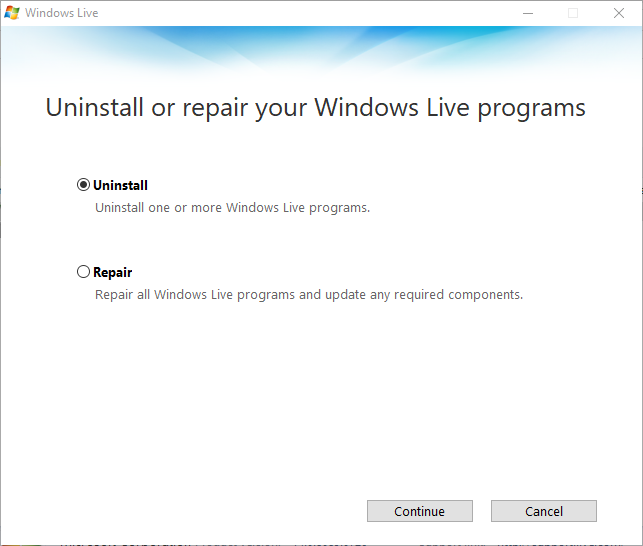
- დააჭირეთ ღილაკს გაგრძელება თქვენი Essentials პაკეტის შეკეთებისა და განახლების ღილაკი.
Windows Essentials არის პროგრამების ერთობლიობა, რომელიც Windows Live ფოტო გალერეა არის ნაწილი. ამრიგად, Windows Essentials– ის შეკეთებამ შესაძლოა გააუმჯობესოს Live Photo Gallery სურათების ეკრანმზოგი.
6. დაამატეთ Google Picasa Windows- ს
- პირველი, დააჭირეთ ღილაკს გადმოწერა ღილაკს Picasa- ს დაყენების ოსტატის შესანახად.
- გახსენით დაყენების ოსტატი Picasa- ს ინსტალაციისთვის.
- ამის შემდეგ, შეგიძლიათ აირჩიოთ Google Photos ეკრანმზოგი ეკრანმზოგი პარამეტრების ფანჯარაში. ასე რომ, დააწკაპუნეთ თაგუნას მარჯვენა მაგიდაზე, აირჩიეთ გარეგნობა და Ეკრანმზოგი პირდაპირ ფანჯრის გასახსნელად.

- აირჩიეთ Google Photos Screensaver და დააჭირეთ ღილაკს პარამეტრები ღილაკი ეს ღილაკი გახსნის Google Photos ეკრანმზოგი ქვემოთ ნაჩვენები პარამეტრები.
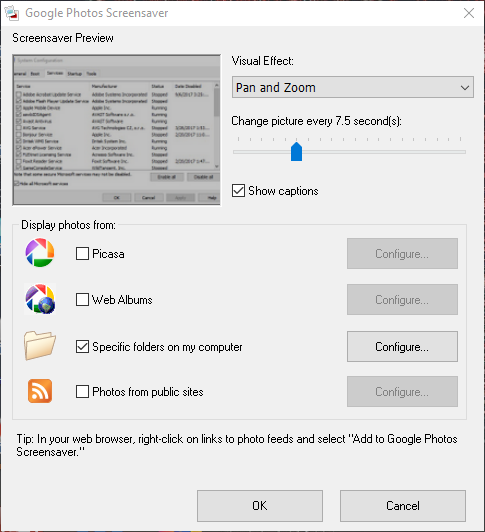
- აირჩიეთ კონკრეტული საქაღალდეები ჩემს კომპიუტერში მონიშნეთ ველი და დააჭირეთ მას კონფიგურაცია ღილაკი
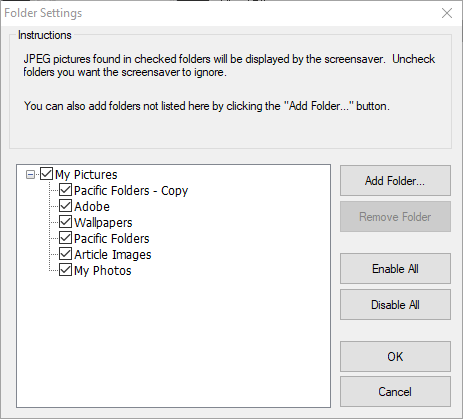
- აირჩიეთ თქვენი სლაიდშოუს საწყისი ფოლდერები პირდაპირ ზემოთ ნაჩვენებ ფანჯარაზე.
- დააჭირეთ ღილაკს კარგი Folder Settings ფანჯრის დახურვის ღილაკი.
- აირჩიეთ გადასვლა ვიზუალური ეფექტის ჩამოსაშლელი მენიუდან.

- დააჭირეთ ღილაკს კარგი ღილაკი, რომ დახუროთ Google Photo Screensaver ფანჯარა.
- დააჭირეთ მიმართვა და კარგი რომ დაადასტუროთ თქვენი არჩეული ეკრანმზოგი.
Windows 10s- ის სურათების სლაიდშოუების ეკრანმზომის ალტერნატივა არსებობს. ნაცვლად ამისა, Windows- ს არ დაამატოთ სურათების სლაიდშოუს უკეთესი ეკრანმზოგი?
Google Picasa მოიცავს საკუთარ ფოტოსეკრანტს, რომელსაც აქვს უფრო მეტი პარამეტრების მორგება. Google აღარ უჭერს მხარს Picasa- ს, მაგრამ ის მაინც შესანიშნავი კატალოგის პროგრამული უზრუნველყოფაა.
ასე შეგიძლიათ დაიწყოთ Windows 10 სურათის სლაიდშოუ ეკრანმზოგი ისე, რომ იგი თქვენს საყვარელ კადრებს კიდევ ერთხელ აჩვენებს. გახსოვდეთ, რომ უამრავი პროგრამაა, რომელთანაც შეგიძლიათ შექმნათ უკეთესი სლაიდშოუები.
ეძებთ ფოტო სლაიდების მწარმოებელი საუკეთესო პროგრამულ უზრუნველყოფას Windows 10-ისთვის? გაეცანით ჩვენს მეგზურს!
 კიდევ გაქვთ პრობლემები?შეასწორეთ ისინი ამ ინსტრუმენტის საშუალებით:
კიდევ გაქვთ პრობლემები?შეასწორეთ ისინი ამ ინსტრუმენტის საშუალებით:
- ჩამოტვირთეთ ეს PC სარემონტო ინსტრუმენტი TrustPilot.com– ზე შესანიშნავია (ჩამოტვირთვა იწყება ამ გვერდზე).
- დააჭირეთ დაიწყეთ სკანირება Windows– ის პრობლემების მოსაძებნად, რომლებიც შეიძლება კომპიუტერში პრობლემებს იწვევს.
- დააჭირეთ შეკეთება ყველა დაპატენტებულ ტექნოლოგიებთან დაკავშირებული პრობლემების გადასაჭრელად (ექსკლუზიური ფასდაკლება ჩვენი მკითხველისთვის).
Restoro გადმოწერილია 0 მკითხველი ამ თვეში.
ხშირად დასმული შეკითხვები
დიახ, მას შეუძლია სლაიდების ჩვენება. Google Photos ალბომის სლაიდშოუს საჩვენებლად, შექმნათ ალბომი თქვენი საუკეთესო ფოტოებით და გამოიყენეთ ეს სახელმძღვანელო Google Photos Windows 10 – ში.
Adobe Spark გაცილებით საუკეთესო პროგრამაა, რომ გამოვიყენოთ სლაიდშოუს შესაქმნელად. გადახედეთ ჩვენს საუკეთესო არჩევანს ფოტო სლაიდების შემქმნელის პროგრამული უზრუნველყოფა Windows 10-ისთვის მეტი ვარიანტისთვის.
თქვენს კომპიუტერში სურათების სლაიდშოუ რომ გააკეთოთ, აირჩიეთ რომელიმე საუკეთესო უფასო სლაიდშოუების შემქმნელები წყლის სინჯის გარეშე ლამაზი შაბლონებით.
![შეცდომა მოხდა Canva- ს ჩატვირთვისას [შეცდომა 500]](/f/e0d991805984a793694f7db4d7546358.jpg?width=300&height=460)

